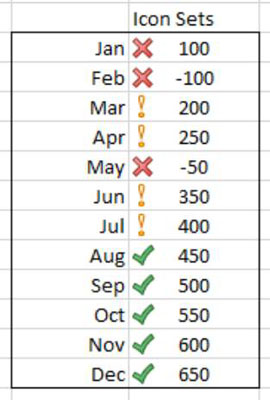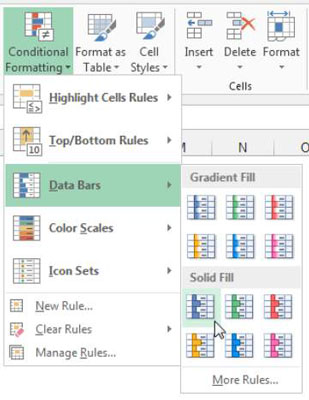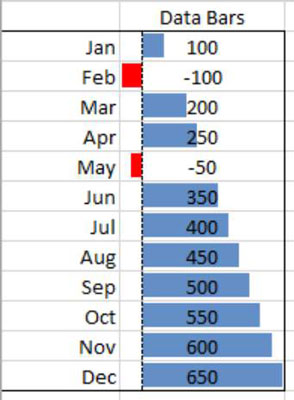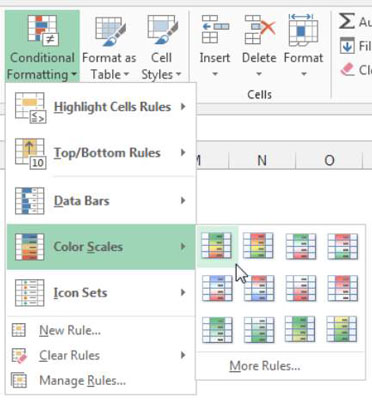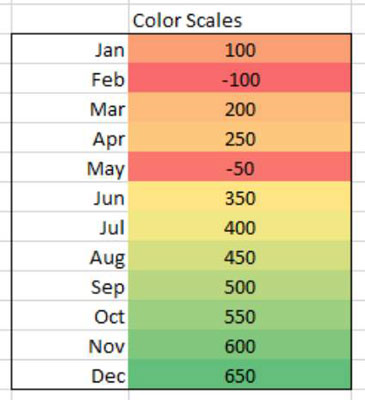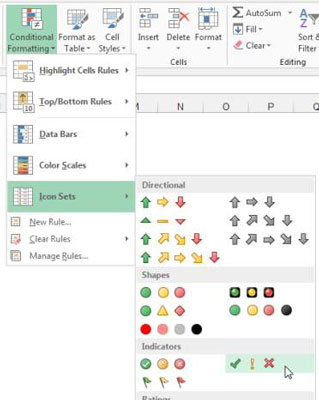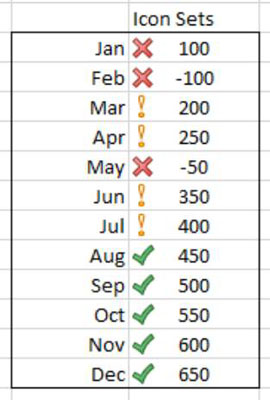El format condicional us permet millorar els vostres informes i taulers a Excel canviant de forma dinàmica el format d'un valor, cel·la o rang de cel·les en funció d'un conjunt de condicions que definiu. El format condicional afegeix un nivell de visualització que us permet consultar els vostres informes d'Excel i fer determinacions en una fracció de segon sobre quins valors són "bons" i quins són "dolents", simplement basant-se en el format.
Per fer un primer tast del que podeu fer, feu clic al botó Format condicional que es troba a la pestanya Inici de la cinta, tal com es mostra en aquesta figura.

Creeu barres de dades en informes Excel
Les barres de dades omplen cada cel·la que formeu amb minibarres de longitud variable, indicant el valor de cada cel·la en relació amb altres cel·les amb format. Excel, bàsicament, pren els valors més grans i més petits de l'interval seleccionat i calcula la longitud de cada barra. Per aplicar barres de dades a un interval, feu el següent:
Seleccioneu l'interval objectiu de cel·les a les quals heu d'aplicar el format condicional.
Trieu Barres de dades al menú Formatat condicional de la pestanya Inici, tal com es mostra en aquesta figura.
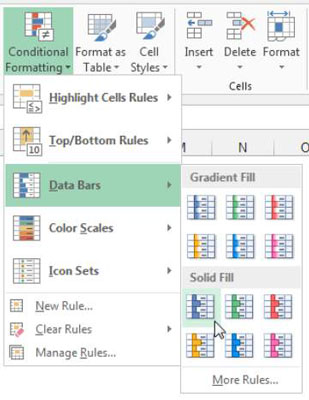
Com podeu veure en aquesta figura, el resultat és essencialment un minigràfic dins de les cel·les que heu seleccionat. Tingueu en compte també que, per defecte, l'escenari de les barres de dades té en compte els nombres negatius bé canviant la direcció de la barra i invertint el color al vermell.
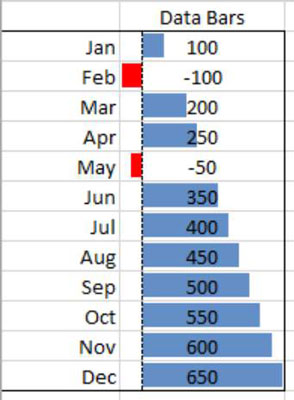
Aplicar escales de color als informes d'Excel
Les escales de color omplen cada cel·la que formeu amb un color que varia en escala en funció del valor de cada cel·la en relació amb altres cel·les amb format. Excel, bàsicament, pren els valors més grans i més petits de l'interval seleccionat i determina el color de cada cel·la. Per aplicar escales de color a un rang, feu el següent:
Seleccioneu l'interval objectiu de cel·les a les quals heu d'aplicar el format condicional.
Trieu Escales de color al menú Format condicional de la pestanya Inici. Vegeu la figura.
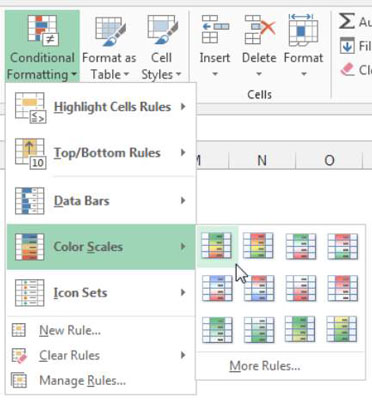
Com podeu veure en aquesta figura, el resultat és una mena de mapa de calor dins de les cel·les que heu seleccionat.
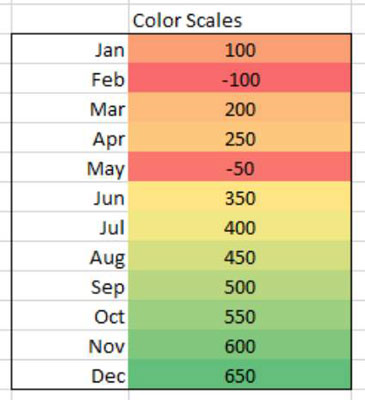
Utilitzeu conjunts d'icones als informes d'Excel
Els conjunts d'icones són conjunts de símbols que s'insereixen a cada cel·la que formeu. Excel determina quin símbol utilitzar en funció del valor de cada cel·la en relació amb altres cel·les amb format. Per aplicar un conjunt d'icones a un rang, feu el següent:
Seleccioneu l'interval objectiu de cel·les a les quals heu d'aplicar el format condicional.
Trieu Conjunts d'icones al menú Formatació condicional de la pestanya Inici. Com podeu veure en aquesta figura, podeu triar entre un menú de conjunts d'icones que varien en forma i color.
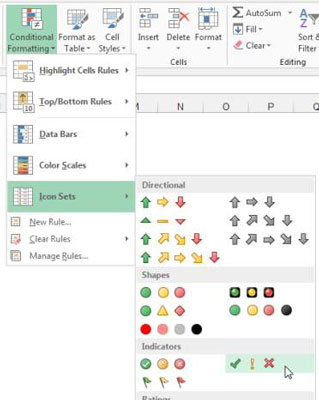
Aquesta figura il·lustra com es forma cada cel·la amb un símbol que indica el valor de cada cel·la en funció de les altres cel·les.